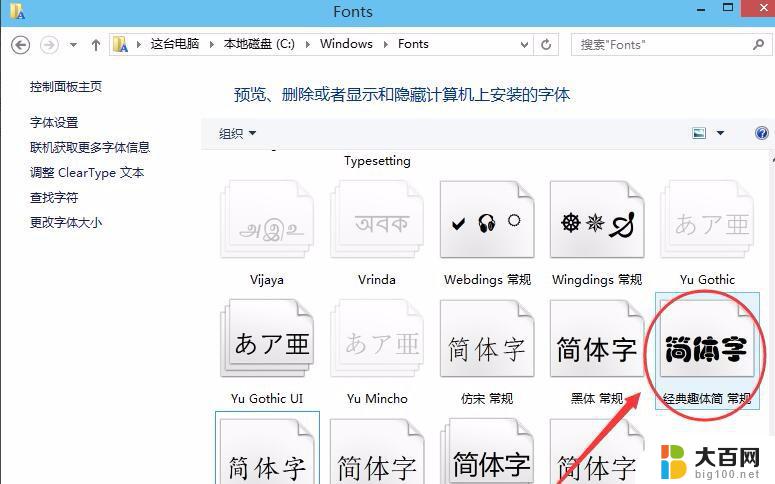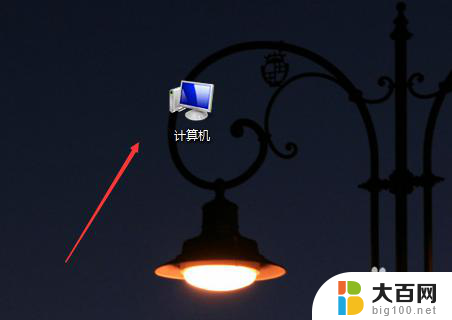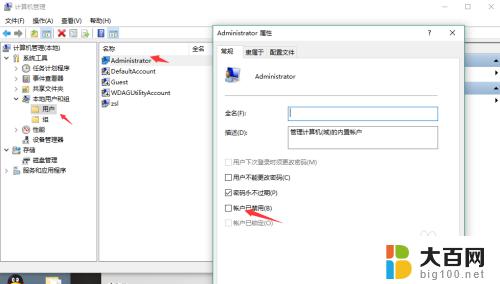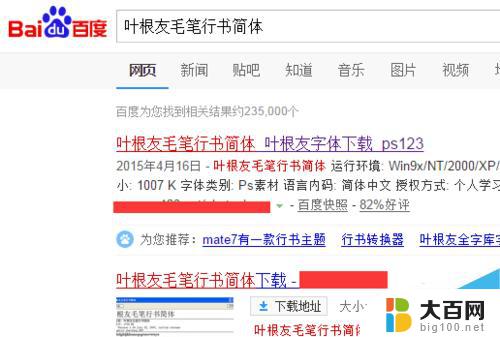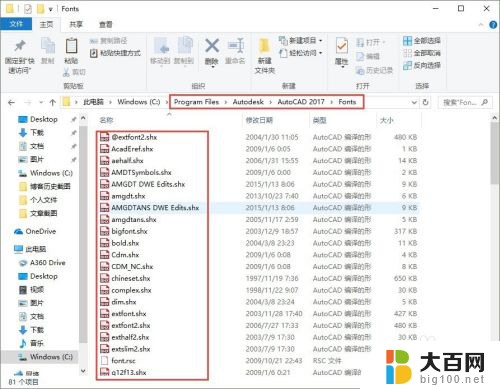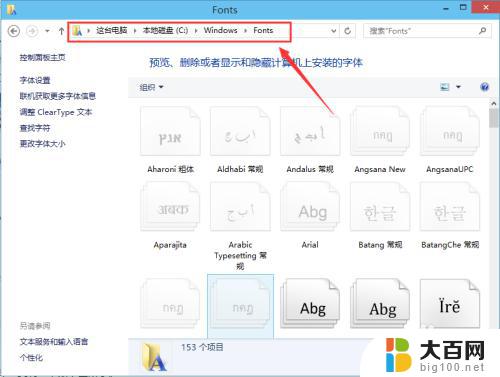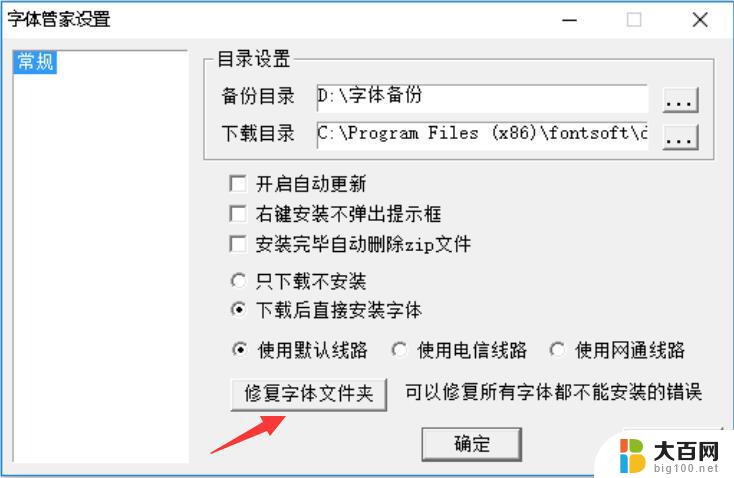win11怎么使用字体 Windows11如何安装中文字体
更新时间:2024-11-15 17:51:51作者:yang
Win11是微软最新发布的操作系统,它带来了许多新功能和改进,其中之一就是字体设置,在Win11中,用户可以轻松地安装和使用中文字体,以满足不同用户的需求。安装中文字体可以让用户在办公、学习、设计等方面更加方便和高效。接下来让我们一起来了解一下Win11怎么使用字体,以及如何安装中文字体的方法。
方法如下:
1.第一步:在Windows11电脑桌面上,单击鼠标右键,选择“个性化”。
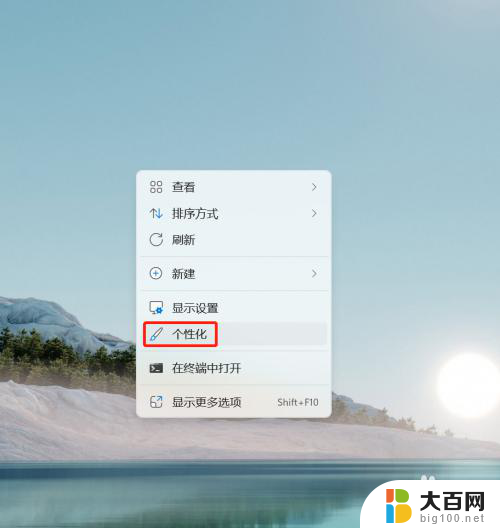
2.第二步:在下图所示的“个性化”页面中,选择列表中的“字体”。
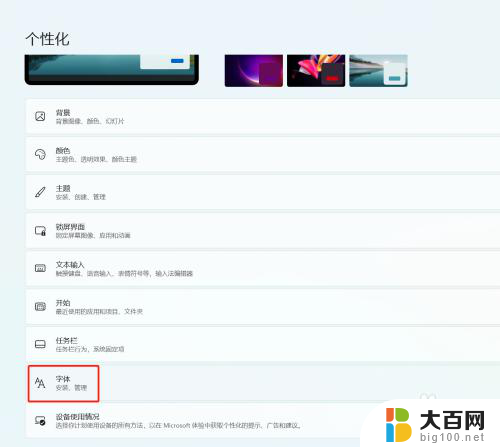
3.第三步:在“字体”页面中,单击“浏览并安装字体”按钮。
4.第四步:在弹出的“打开”对话框中,选择提前下载好的字体。单击“选择字体”按钮,Windows11中的字体就安装完成了。

以上就是win11怎么使用字体的全部内容,还有不懂得用户就可以根据小编的方法来操作吧,希望能够帮助到大家。